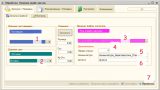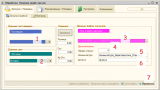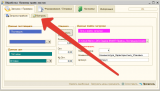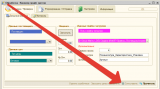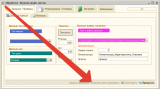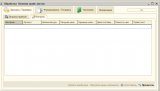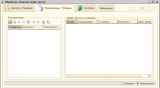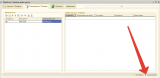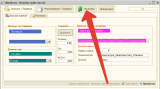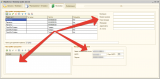Обработку можно добавить в справочник Внешние обработки или использовать через меню - Файл - открыть.

1. Первым делом на форме выбираем поставщика, от которого будет загружать прайс лист, его значение будет указываться в регистре НоменклатураКонтрагентов, откуда и будет брать соответствие товаров.
2. Укажем Вид цены
3. Укажем путь к файлу
4. Этот параметр нужен для указания с какой строки начинать читать файл
5. Далее укажем Наименование поля с товаром в таблице прайс листа
6. Наименование поля Артикул - сопоставление товаров происходит по артикулу
и Нажимаем кнопку Прочитать. Чтение файла происходит без Com-объекта Excel и не требует установленного офисного пакета.
Если чтение завершено успешно то откроется Вкладка Контроль, где можно будет выбрать и сопоставить товары.


Если сопоставление завершено нужно нажать на кнопку Сопоставить и вновь выбранные позиции и их цены запишутся в Регистр сведений НоменклатураКонтрагентов
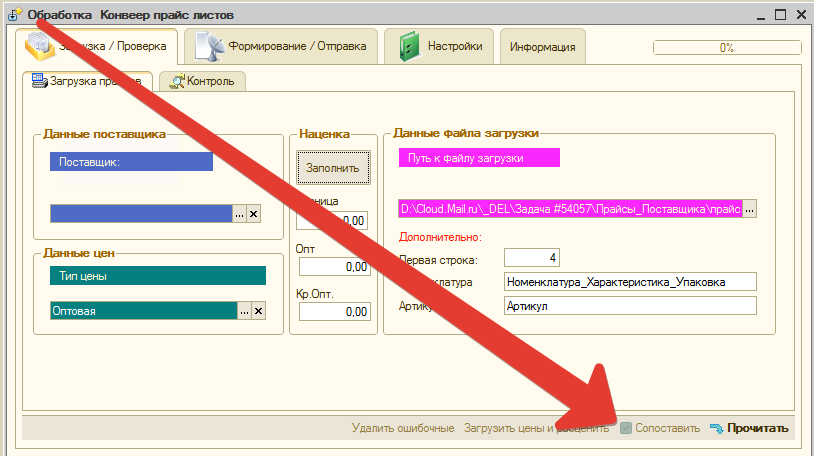
После этого можно нажать Загрузить цены и расценить

Кнопка УдалитьОшибочные - позволяет в таблице контроль оставить только Сопоставленные строки.
Также обработка позволяет после расценки Составить собственный прайс лист в формате Excel (Эксель) и отправить его уже своим контрагентам-оптовым покупателям.
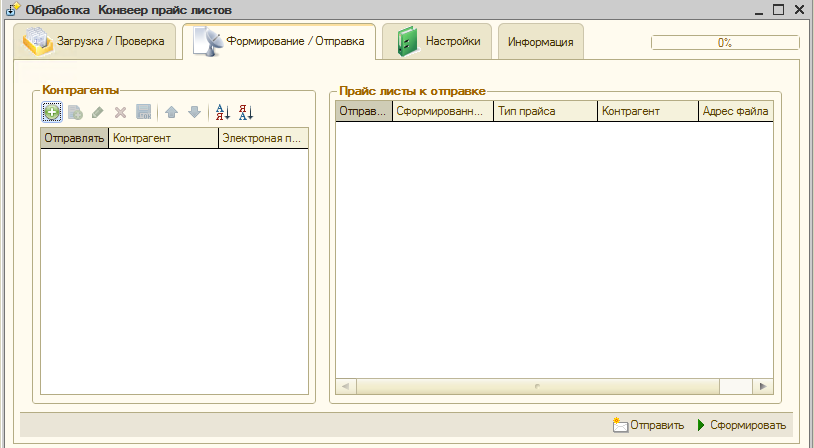
Выбираем нужных контрагентов в поле слева, указывая их почтовые адреса, и нажимаем сформировать.

Будут сформированы прайс листы в соответствии с настройками.
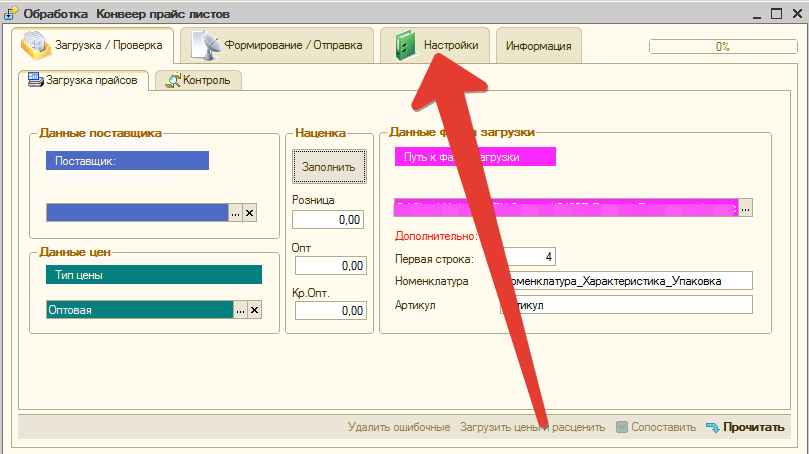
После того как прайс-листы сформированы, они будут сохранены на диск и появятся в таблице справа.
Далее можно нажать кнопку Отправить.
Настройки позволяют настраивать группы номенклатуры по которым оставлять прайс а так же настройки отправки почты и видов цен которые будут участвовать в расценке. В поле справа указываются реквизиты для заполнения "шапки" прайс листа - от кого прайс лист и контактные данные для того что бы Нашим клиентам было удобнее.
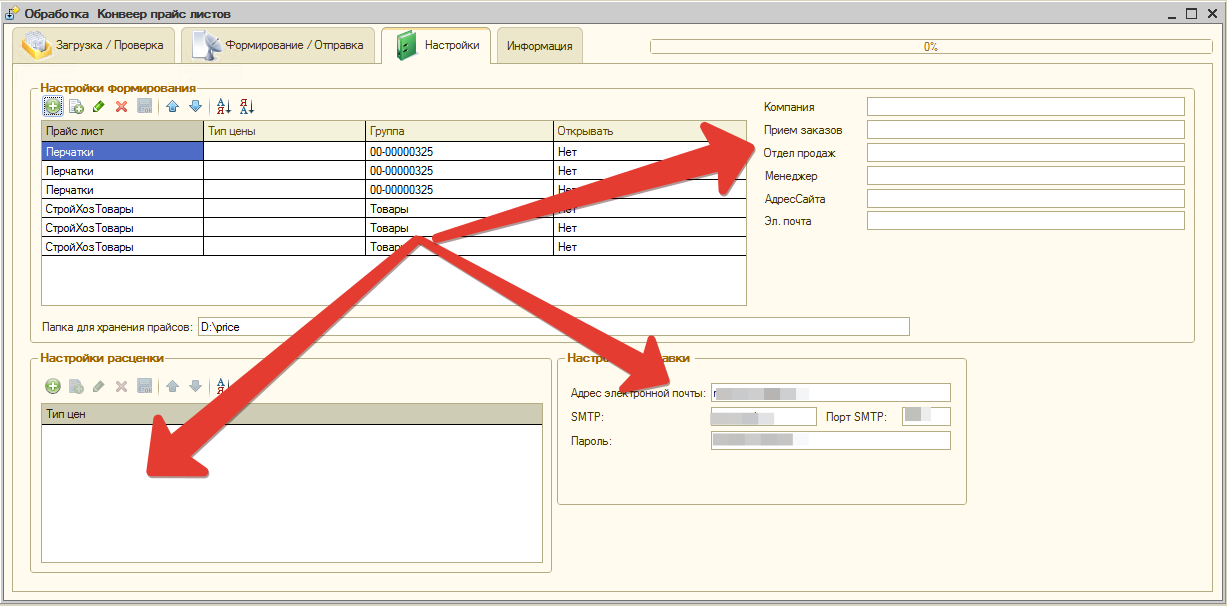
Тестирование проводилось на конфигурации Управление торговлей 10.3.21.1.
Ожидается обновление обработки. Возможна доработка под любые нужды.
Вступайте в нашу телеграмм-группу Инфостарт